オートチュン機材は、プロのレコーディングスタジオや楽曲製作において重要の役割を果たします。アーティストの歌声を洗練させ、楽曲の完成度を高めることができます。また、ライブでの歌唱中にもオートチュンを使用し、アーティストが安定した音程で力強いパフォーマンスを披露することが可能です。
この記事では、音楽愛好者の皆さんに向けて、おすすめのオートチューン機材の4選についてご紹介します。簡単に使えるソフトからプロの調音できるプラグインまでまとめるので、ぜひ参考にして導入してみてください。
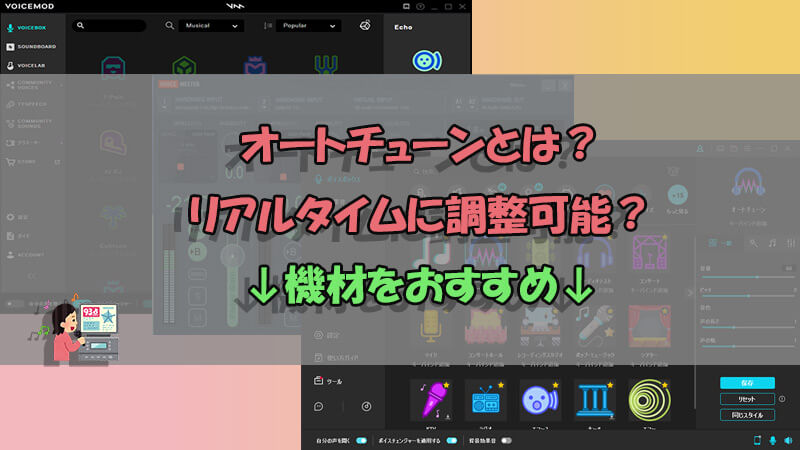
Part 1. オートチューンとは?
オートチューンは、音楽制作において音声のピッチ(音程)を修正し、調整するためのツールです。この技術は元々、歌唱における微妙な音程のずれを補正する目的で開発されました。アーティストが録音した歌声に対してオートチューンを適用することで、正確で安定した音程を実現し、楽曲の完成度を向上させます。
近年では、単なる修正ツール以上に、音楽の創造的な表現に活用され、エフェクトとして意図的に利用されることもあります。特にポップ、ヒップホップ、エレクトロニックミュージックなどのジャンルで一般的に見られます。
Part 2. オートチューン機能を備える機材のおすすめ4選
それでは、「MagicMic」「Voicemod」「VB-Audio VoiceMeeter」「Voloco」という4つのオートチューン機材について見てみましょう。機能や動作環境、使用料金などを一覧表で掲載するので、比較して読んでください。
1MagicMic
一番目に紹介する「iMyFone MagicMic(マジックマイク)」はオートチューン機能を備えるAIボイスチェンジャーソフトです。音声エフェクトはオートチューンを含む300種類以上と豊富で、すべてクリックだけで利用できます。DiscordやOBS、YouTubeなど主流のゲーム、配信、通信ソフトと連携できるので、ライブ配信やボイスチャットでも手軽に使えます。また、800+効果音や背景音も備えて、オートチューンと併用すれば最良の効果が得るはずです。
リアルタイムボイスチェンジャーMagicMicの高品質の音声サンプルをクリックして聞く↓
MagicMicを使って歌ってみた動画を確認⇩
MagicMicの基本情報
| オートチューンの対応範囲 | リアルタイム、録音、ファイル取り込みに対応 |
| 動作環境 | |
| 利用料金 | 無料版:日替わり6種類のボイスと一部の効果音 完全版:月額1,480円 |
- 市場に出回るオートチューン機材より操作は遥かに簡単で、クリックだけで歪んだ声を修正できる。
- エコーやスタジオなど、歌声の品質を高める音声エフェクトも多く備える。
- 自分の声に応じて個々の音声エフェクトの音色をさらに調整できて、全く新しい音声エフェクトを作成するのも可能。
- 一回購入した後に引き続き更新されるボイスは無料で利用できるので、サポートは充実。
- 無料版で使用できるボイスが毎日変わる。
MagicMicのオートチューンを使用する方法(クリックして展開)
ステップ 1.上記のボタンでソフトをダウンロードして起動したら、お使いのマイクとヘッドホンを選択します。

ステップ 2.表示されるボイスから「オートチューン」を選択します。
ステップ 3.マイクに向かって話すと、リアルタイムに声が調整されます。右側でピッチなどをさらに微調整するのも可能です。
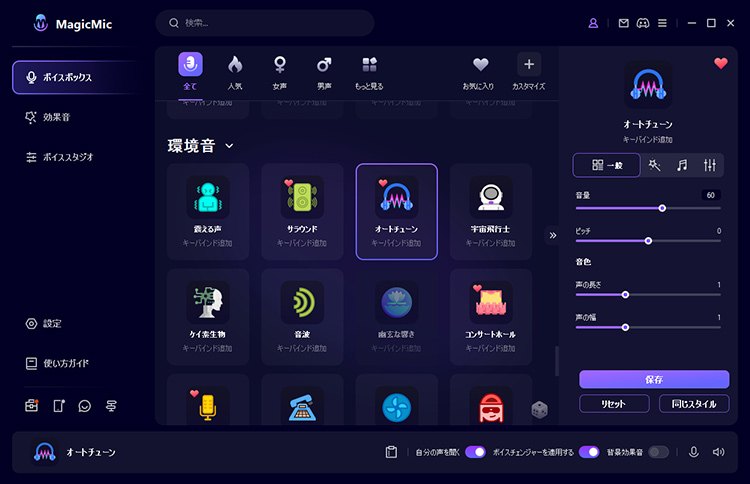
ステップ 4.録音またはファイルの声をマリオの声に加工する場合、「ツール」タブに移動し、「録音して声を変える」または「ファイルの声を変える」をクリックし、画面の指示に従えば声の変換と保存はできます。
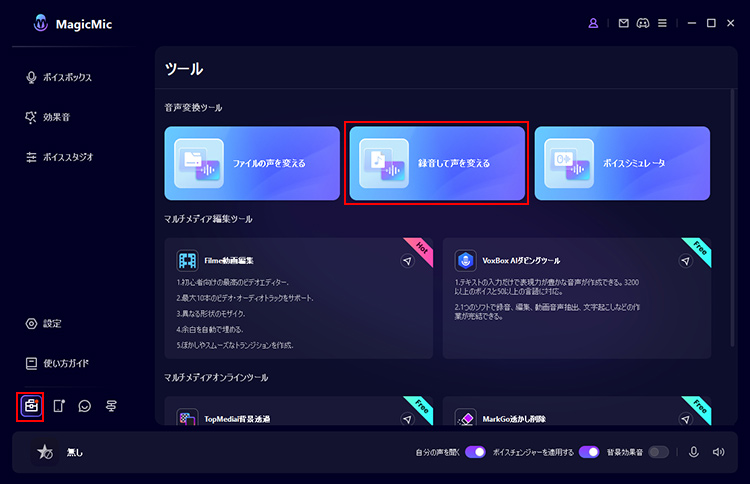
2Voicemod
「Voicemod」もオートチューン以外、ロボットやキャラクターなど数多くの音声エフェクトを備えるボイスチェンジャーです。同様にクリックだけで簡単に使用できて、歌唱力に自信がない方でも好きな曲を上手く歌えます。Discord、Skype、Whatsappなどの外部アプリでも使用できて、詳細のやり方は公式ページで確認できます。また、自分だけのカスタムボイスを作成できる「Voicelab」機能も提供し、ある程度の音声知識を持っている方はぜひ試してください。
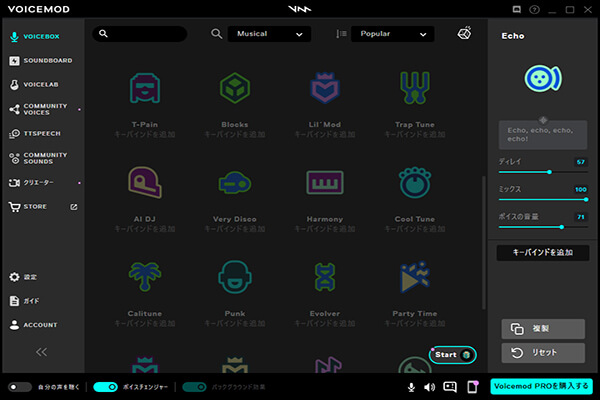
Voicemodの基本情報
| オートチューンの対応範囲 | リアルタイム |
| 動作環境 | Windows 10/11 |
| 利用料金 | 無料版:10種類のボイスエフェクト 完全版:通常価格は永久版10,000円 |
- インストールから設定までの操作は簡単。
- 無料でも一部の歌声を変えるエフェクトが使用可能。
- 音声エフェクトの名前は英語表記のみ、意味は少し分かりにくい。
- 無料版を使用するには新規アカウント登録が必要。
3VB-Audio VoiceMeeter
次に紹介するオートチューンを実現できるツールは「VB-Audio VoiceMeeter」という仮想オーディオミキサーです。主な機能はマイク、システムサウンド、仮想入力などの複数のオーディオ入力を1つのオーディオ出力に混合することですが、リアルタイムでエフェクトやイコライザーを適用できるため、オートチューン機材としてもよく使われます。複数の音声を管理したり、音声を個別に調整したりしたい方におすすめします。

VB-Audio VoiceMeeterの基本情報
| オートチューンの対応範囲 | リアルタイム |
| 動作環境 | Windows XP/VISTA/7/8/8.1/10 |
| 利用料金 | 無料版:30日間使用可能 完全版:$15 |
- 音色を細かく調整できるので、高品質なオートチューンが実現できる。
- 同時に複数のオーディオを管理できるのは便利。
- 公式ページとインタフェースは英語表記のみ。
- 使い方が複雑で初心者向きではない。
4Voloco
最後に紹介する「Voloco」はスマホで動作できるオートチューンアプリです。レコーディングスタジオおよびオーディオエディターが一体化するツールで、プロのように録音してから、バックグラウンドノイズの除去や声の高さの修正、調子の整えなどサウンドを向上させるように調整できます。また、既存のオーディオファイルをインポートして処理することもサポートします。
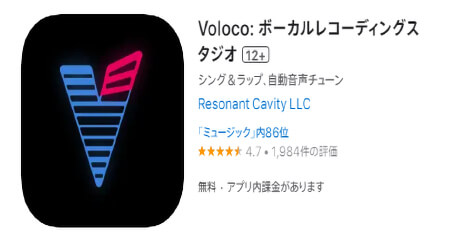
Volocoの基本情報
| オートチューンの対応範囲 | 録音、ファイル取り込みに対応 |
| 動作環境 | iOS 15.1以降、Android 6.0以上 |
| 利用料金 | 無料版:7日間利用可能 完全版:月額1,800円 |
- ピッチ強度補正、リバーブなど音色カスタマイズ機能は多い。
- アプリ内に使い方の説明も提供し、使いやすい。
- リアルタイムのオートチューンが実現できないので、配信に不向き。
- ある程度の音声知識は必要。
Part 3. オートチュン機材の使用について
質問1 オートチュン機材はライブでリアルタイム使用できる?
オートチュン機材の多くはリアルタイムで使用するように設計されています。例えば、今回紹介する「MagicMic」「Voicemod」「VB-Audio VoiceMeeter」の3つともリアルタイムの音色修正に対応します。使用する配信プラットフォームと連携すると、ボーカルの調整やエフェクトを即座に適用しています。連携方法は各公式ページで確認しましょう。
質問2 オートチュンハードウェアとソフトウェアの違いはある?
オートチュンのハードウェアとソフトウェアの主な違いは、処理の場所とコントロールのしやすさにあります。
ハードウェアは通常、専用の装置として存在し、コンピューターとは別に動作します。リアルタイムでの処理が得意で、ライブパフォーマンスに適している一方、ノブやボタンを操作することで設定が変更されますが、複雑な操作が必要です。
ソフトウェアなら、コンピューター上で動作できるので、スタジオ録音を素早く処理できます。また、インターフェースを通じて直感的なコントロールが可能で、リアルタイムでの微調整も容易です。
最後に
今回はオートチューン機材を中心に、ソフトや仮想デバイス、そしてアプリの総計5つを紹介していて、それぞれの特徴も詳しく比較しました。お好みのツールを見つけましたか?オートチューン機材は、歌声の調整に革新的な解決策を提供するので、ぜひ試してほしいです。
特に、オートチューンボイスチェンジャー「MagicMic」は期間の制限がなくて毎日利用ができるし、リアルタイムや録音、音声ファイルの声調整に幅広く対応します。歌声を変えたい、音楽制作の可能性を広げたいと考えている方はぜひここで入手してみてください!

















